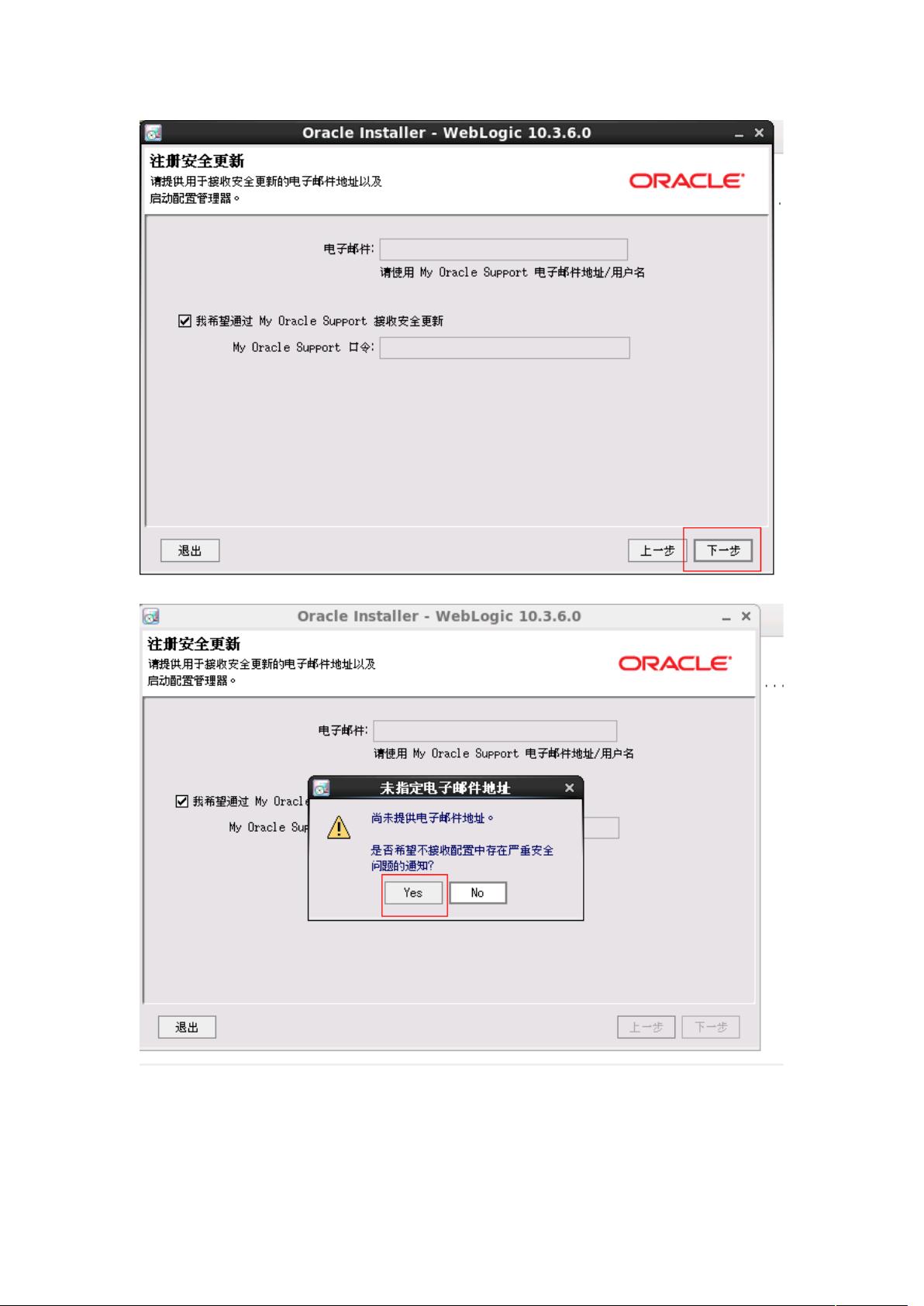Linux环境下Weblogic11g 64位详细安装教程
"本文档详述了一位没有Linux基础的用户在64位Linux系统上安装WebLogic 11g的过程,以及遇到并解决的常见问题。文档中涵盖了从安装JAR文件,创建域,启动WebLogic服务器,解决无法访问和环境变量问题,到配置防火墙规则以允许WebLogic管理控制台的访问。"
在安装WebLogic 11g的过程中,首先需要准备必要的文件,如`wls1036_generic.jar`,并通过SecureCRT SecureFX这样的工具将其上传到Linux `/usr`目录下。启动Linux系统后,需要进入图形化界面,并通过终端进行后续操作。使用`java -jar wls1036_generic.jar`命令启动安装过程。如果遇到`quickstart.sh`找不到Java环境的错误,需检查`JAVA_HOME`环境变量设置,确保其指向正确的JRE路径。
安装过程中可能遇到的第二个问题是无法创建域。解决方法包括选择自定义安装路径,然后按照向导步骤进行。如果在配置阶段出现错误,例如在`config.sh`文件中找不到`java`路径,需要手动修正,将`JAVA_HOME`指向`jre/bin/java`。设置好域并配置管理员密码后,可以尝试启动WebLogic服务器。
启动WebLogic时,可能会提示缺少环境变量。需要编辑相关脚本,例如`startWebLogic.sh`,确保所有环境变量正确设置。同时,如果通过IP地址无法访问WebLogic管理控制台,可能是因为主机名解析问题,这时需要更新`/etc/hosts`文件,添加WebLogic服务器的IP和主机名。
此外,防火墙可能会阻止对外部访问的响应。若不想完全关闭防火墙,可以设置规则以打开特定端口,例如7001,这是WebLogic默认的管理控制台端口。通过`iptables`命令可以临时或永久打开端口,允许外部访问。
总结来说,WebLogic 11g在Linux上的安装涉及多个步骤,包括安装JAR包、配置环境变量、创建和启动域、调整防火墙规则。遇到问题时,关键在于理解错误信息,正确配置系统环境,并根据需要调整相关脚本和系统配置文件。通过这些步骤,可以成功安装并运行WebLogic服务器,进而部署和管理Web应用程序。
2023-09-17 上传
2023-05-10 上传
2023-03-17 上传
2023-05-25 上传
2023-03-16 上传
2023-03-25 上传
shiyikongjian8382
- 粉丝: 2
- 资源: 5
最新资源
- JavaScript实现的高效pomodoro时钟教程
- CMake 3.25.3版本发布:程序员必备构建工具
- 直流无刷电机控制技术项目源码集合
- Ak Kamal电子安全客户端加载器-CRX插件介绍
- 揭露流氓软件:月息背后的秘密
- 京东自动抢购茅台脚本指南:如何设置eid与fp参数
- 动态格式化Matlab轴刻度标签 - ticklabelformat实用教程
- DSTUHack2021后端接口与Go语言实现解析
- CMake 3.25.2版本Linux软件包发布
- Node.js网络数据抓取技术深入解析
- QRSorteios-crx扩展:优化税务文件扫描流程
- 掌握JavaScript中的算法技巧
- Rails+React打造MF员工租房解决方案
- Utsanjan:自学成才的UI/UX设计师与技术博客作者
- CMake 3.25.2版本发布,支持Windows x86_64架构
- AR_RENTAL平台:HTML技术在增强现实领域的应用